Fix: Bluetooth bliver ved med at afbryde forbindelsen på min pc
Miscellanea / / October 16, 2021
Bluetooth er en af de mest nyttige opfindelser, der hjælper brugere med at forbinde enheder trådløst. Under denne proces har du dog muligvis bemærket, at Bluetooth nogle gange bliver ved med at afbryde forbindelsen til din computer. Det skyldes for det meste en teknisk fejl i forældreenheden, som Bluetooth er tilsluttet, eller hardwarefejl i selve højttaleren eller headsettet.
Sideindhold
-
Løsning: "Bluetooth bliver ved med at afbryde forbindelsen til min pc" -problem
- Korriger 1: Genstart Bluetooth -tjenesten
- FIX 2: Skift Bluetooth -strømindstilling:
- FIX 3: Geninstaller Bluetooth -driveren:
- RETNING 4: Kør Bluetooth -fejlfinding:
-
FIX 5: Opdater din Bluetooth -driver:
- For opdatering af Bluetooth -driveren manuelt,
- For automatisk opdatering af Bluetooth -driveren,
Løsning: "Bluetooth bliver ved med at afbryde forbindelsen til min pc" -problem

Problemet "Bluetooth bliver ved med at afbryde forbindelsen til min pc" kan også opstå på grund af flere tekniske fejl, herunder en intern fejl, inkompatibel driver eller flere andre scenarier. En ting vi dog er sikre på er, at problemet let kan løses på ingen tid. For at få knowhow kan du kigge herunder:
Korriger 1: Genstart Bluetooth -tjenesten
Bluetooth fungerer på nogle dedikerede tjenester på din computer, og når det bliver ved med at afbryde forbindelsen, er det derfor på tide at tjekke for disse tjenester og sikre, at de kører korrekt. Følg trinene nedenfor for at gøre det:
- Tryk først på Vindue + R helt og starte Kør dialogboks.
- Indtast nu i det tomme tekstfelt services.msc og klik derefter på Okay. Det åbner servicevinduet på din computerskærm.

- Nu inde i Servicevindue, lokaliser Bluetooth support service fra listen, højreklik på den og vælg indstillingen Start, hvis det ikke kører. Hvis du finder, at den allerede kører, skal du klikke på Genstart.
- Nu når Bluetooth Support-tjenesten genstarter, skal du igen højreklikke på den og vælge Ejendomme fra undermenuen.

- I det næste vindue under Fanen Generelt, Indstil Opstartstype som Automatisk og klik derefter på OKAY.
Når det er gjort, vil problemet "Bluetooth fortsætter med at afbryde forbindelsen" ikke længere eksistere nu.
FIX 2: Skift Bluetooth -strømindstilling:
Problemet "Bluetooth bliver ved med at afbryde forbindelsen" kan også skyldes et lavt strømforbrug. Her er den bedste løsning at ændre Bluetooth -strømindstillingen. Følg trinene nedenfor for at gøre det:
- For det første skal du højreklikke på Windows -ikon på din skrivebords proceslinje, og vælg indstillingen Enhedshåndtering fra kontekstmenuen.

- Nu inde i Enhedshåndtering vindue, klik og udvid indstillingen Bluetooth, højreklik på din Bluetooth -enhed og klik derefter på Ejendomme.
- På den Egenskaber vindue, naviger til Fanen Strømstyring (fra den lodrette menu) og derefter fjern markeringen i afkrydsningsfeltet placeret før optionen Lad computeren slukke denne enhed for at spare strøm.
- Klik til sidst på Okay for at gemme ændringerne og derefter kontrollere, om det nævnte problem blev løst eller ej.
FIX 3: Geninstaller Bluetooth -driveren:
En korrupt eller forældet Bluetooth -driver kan til tider pludselig afbryde forbindelsen. Her er den mest anbefalede løsning at geninstallere Bluetooth -driveren. Følg trinene nedenfor for at gøre det:
- For det første skal du højreklikke på Windows -ikon på din skrivebords proceslinje, og vælg indstillingen Enhedshåndtering fra kontekstmenuen.
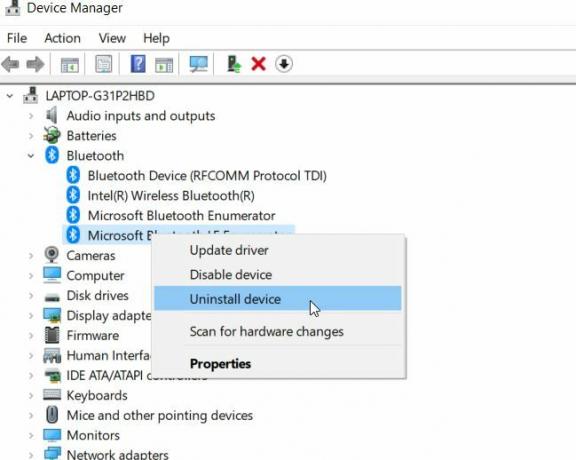
- Nu inde i Enhedshåndteringsvindue, klik og udvid indstillingen Bluetooth, højreklik på din Bluetooth -enhed og vælg derefter indstillingen Afinstaller fra undermenuen.

- Ved den næste prompt, markere afkrydsningsfeltet for muligheden Slet driversoftwaren til denne enhed og klik derefter på Afinstaller fane.
- Endelig, genstart din computer. Under startprocessen downloader din computer automatisk de manglende drivere.
Kontroller nu, om Bluetooth fungerer hurtigt nu eller ej.
RETNING 4: Kør Bluetooth -fejlfinding:
Windows 10 leveres med en indbygget fejlfinding, der hjælper med at løse de fleste fejl. På samme måde kan du også bruge den til at løse ethvert Bluetooth-relateret problem. Følg trinene nedenfor for at gøre det:
- Gå først til skrivebordets søgelinje, skriv Fejlfinding, og start indstillingen Fejlfinding af indstillinger fra søgeresultaterne.

- Vælg derefter Yderligere fejlfinding og i menuen i højre rude under Find og afhjælp andre problemer sektion, klik på Bluetooth.

- Vælg yderligere Kør fejlfinding fane.
- Vent nu på, at fejlfindingsprocessen er færdig. Hvis det tyder på en forbedring, skal du følge instruktionerne på skærmen for det samme.
Kontroller endelig, om det nævnte problem er løst eller ej.
Annoncer
FIX 5: Opdater din Bluetooth -driver:
Hvis ingen af de ovennævnte rettelser virker for dig, kan du endelig overveje at opdatere din Bluetooth-driver. Som vi altid nævner, kan korrupte, forældede eller inkompatible drivere resultere i flere problemer og på samme måde kan det udløse, at Bluetooth fortsætter med at afbryde problemet. Her for at løse det, skal du opdatere din Bluetooth -driver med trinene nedenfor:
For opdatering af Bluetooth -driveren manuelt,
- For det første skal du højreklikke på Windows -ikon på din skrivebords proceslinje, og vælg indstillingen Enhedshåndtering fra kontekstmenuen.
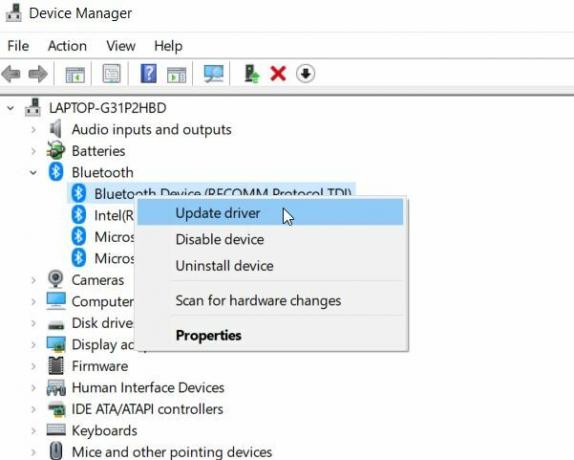
- Nu inde i Enhedshåndteringsvindue, klik og udvid indstillingen Bluetooth, højreklik på din Bluetooth -enhed og klik derefter på Opdater driver.
- Følg instruktionerne på skærmen for at fuldføre processen.
For automatisk opdatering af Bluetooth -driveren,
Brug en dedikeret driveropdateringssoftware. Det fungerer ikke bare på Bluetooth -driveren, men vil samtidig også opdatere alle andre drivere. Brug af dedikeret software reducerer tiden og letter processen.
Det var alt sammen om problemet "Bluetooth Keeps Disconnecting". Forhåbentlig har vi givet dig nok information til at hjælpe dig med at løse det nævnte problem.
Annoncer
Sørg for, at bortset fra at prøve ovenstående rettelser, kontrollerer du også, om din Bluetooth-enhed fungerer fejlfrit eller ej. Hvis ingen af de ovennævnte rettelser virker for dig, kan din Bluetooth-enhed (headset osv.) Have et problem. Hvis du har spørgsmål eller feedback, bedes du skrive kommentaren ned i kommentarfeltet herunder.

![Sådan installeres AOSP Android 9.0 Pie på Redmi 6 Pro [GSI Phh-Diskant]](/f/83e2fac3bea821cfcf55e012973ec9ca.jpg?width=288&height=384)

